Karusellmodul
Denna artikel handlar om karusellmoduler och beskriver hur du lägger till dem på webbsidorna i Microsoft Dynamics 365 Commerce.
En karusellmodul används för att placera flera reklamartiklar (inklusive rika bilder) i en roterande karusellbanderoll som kunder kan bläddra i. En återförsäljare kan t.ex. använda en karusellmodul på en startsida för att visa flera nya produkter eller erbjudanden.
Du kan lägga till innehållsblockmoduler i en karusellmodul. Egenskaperna för karusellmodulen anger sedan hur modulerna ska renderas.
Exempel på karusellmoduler i näthandel
- En karusell med flera reklammoduler i kan användas på en startsida.
- En karusell med flera reklammoduler i kan användas på en sida med produktinformation.
- En karusell kan användas på alla marknadsföringssidor för att främja flera erbjudanden eller produkter.
Följande bild visar ett exempel på en karusellmodul som används på en startsida. Den här karusellmodulen innehåller flera innehållsblockobjekt.
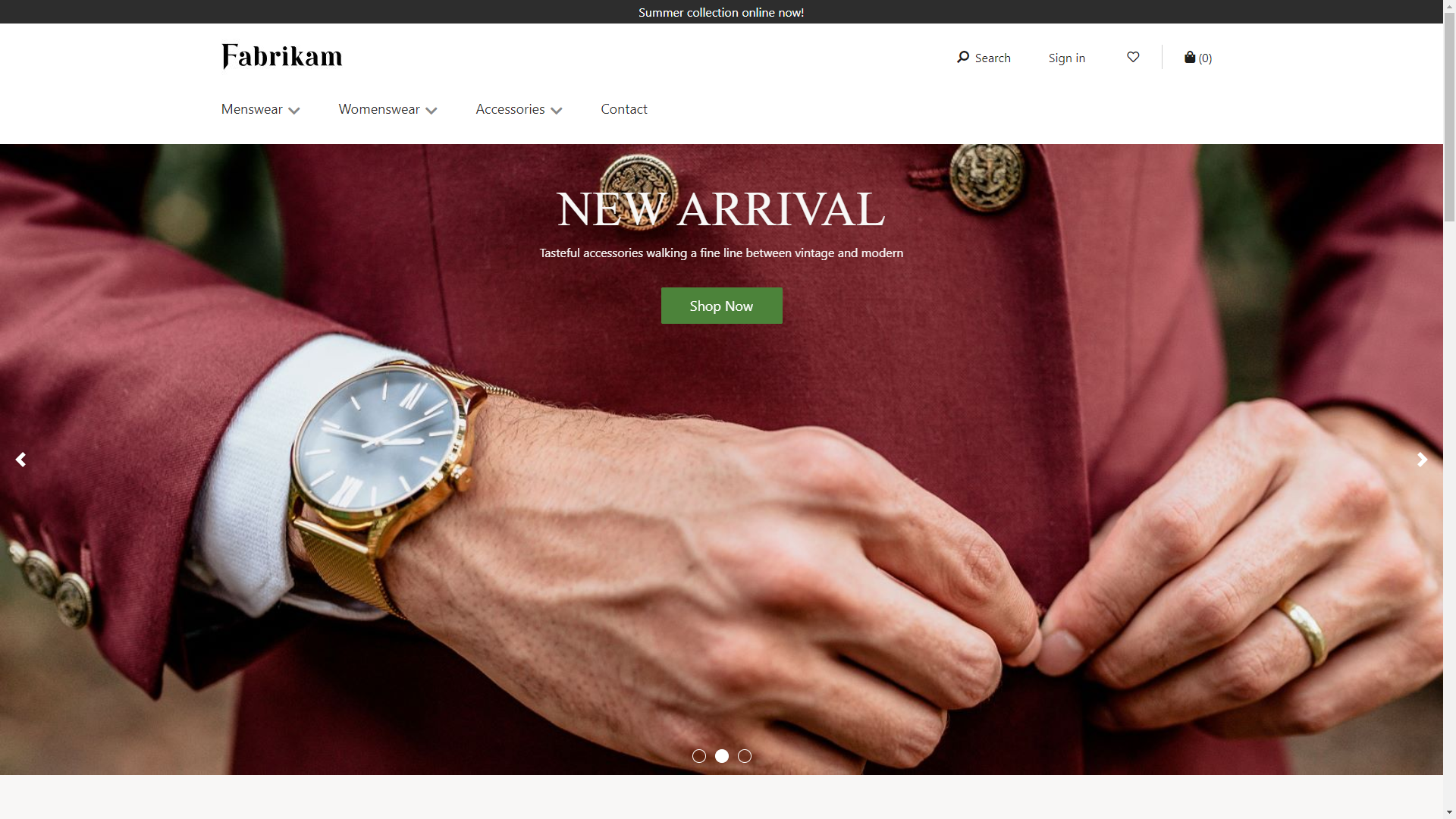
Egenskaper för karusellmodul
| Egenskapsnamn | Värde | beskrivning |
|---|---|---|
| Spela upp automatiskt | Sant eller falskt | Om värdet är inställt på Santsker övergången mellan objekten i karusellen automatiskt. Om värdet är inställt på Falsk sker ingen övergång om inte kunden använder tangentbordet eller musen för att flytta från ett objekt till nästa objekt. |
| Intervall för bildövergång | Ett värde i sekunder | Intervallet för övergångar mellan artiklar. |
| Övergångstyp | Bild eller toning | Övergångseffekten mellan objekt. |
| Dölj karusellens flipper | Sant eller falskt | Om värdet är inställt på Sant döljs ikonen karusell och sekvensindikator. |
| Tillåt att karusellen stängs | Sant eller falskt | Om värdet är inställt på Sant kan användare stänga karusellen. |
Lägg till en karusellmodul på en ny sida
Om du vill lägga till en karusellmodul på en ny sida och konfigurera de obligatoriska egenskaperna följer du stegen nedan.
- Gå till mallaroch välj sedan ny för att skapa en ny mall.
- I dialogrutan Ny mal under Mallnamn, ange Karusellmall och välj sedan OK.
- I facket Brödtext, lägg till en standardsida-modul.
- Välj Slutför redigering för att checka in mallen och välj sedan publicera för att publicera den.
- Använd den karusellmall som du just skapade för att skapa en sida med namnet karusellsida.
- Lägg till platsen Huvud på ny sida, lägg till en behållarmodul.
- I fönstret till höger, ange värdet Bredd till Fyll skärm.
- Under Siddisposition, lägg till en karusellmodul i behållarmodulen.
- I karusellmodulen, lägg till en innehållsblockmodul. Ställ in egenskaperna för innehållsblockmodulen genom att ange rubrik, länk, layout och andra egenskaper.
- Lägg till och konfigurera en annan innehållsblockmodul.
- Ställ in ytterligare egenskaper för karusellmodulen som du behöver.
- Klicka på Spara och välj Förhandsgranska för att förhandsgranska sidan. Sidan ska innehålla en karusell med två moduler inuti (en fokusmodul och en funktionsmodul). Du kan ändra ytterligare egenskaper för karusell-, fokus- och funktionsmoduler för att uppnå önskad effekt.
- Välj Slutför redigering för att checka in sidan och välj sedan publicera för att publicera den.